ACS を自動アップデートするには
Question
弊社では現在IBM i Access Client Solutions(以下ACS)を使っています。
最新のバージョンを使うよう都度案内し、ユーザーに配布しているのですが、実際にユーザーが新しいバージョンに入れ替えて使っているかはユーザーに委ねています。
アップデートを忘れてしまうユーザーもいるので、アップデートの度に操作をさせないで、自動的にこちらが指定したバージョンにアップグレードするミラクルな方法は無いでしょうか。
Answer
そんなミラクルなご要望を叶える機能(プラグイン)がACSには用意されています。
ACS バージョン1.1.8.3から追加されたプラグイン
/PLUGIN=installupdates
を用いることで、設定を行えば今後ユーザーにバージョン入れ替えを気にさせること無くアップデートすることが可能です。
初回の設定を多少する必要がありますが、設定の下地さえ出来てしまえば、ダウンロードし解凍したACSを特定の場所にアップロードするだけで、ユーザーはPC起動時に自動で更新されるようになります。
設定は3段階に分かれます。
- [工程1]IFSのファイル共有化(初回のみ)し、ダウンロードし解凍したACS(フォルダ名:IBM i Access_v1r1)をまるごと共有化したフォルダに置く
- [工程2]ACSのコンフィグ・プロパティファイルを置き換える。(初回のみ)
- [工程3]サインオンポップアップの回避バッチに追記する(初回のみ)
以下実際に試してみましょう。
[工程1]IFSのファイル共有化(初回のみ)し、ダウンロードし解凍したACS(フォルダ名:IBM i Access_v1r1)をまるごと共有化したフォルダに置く
下準備としてIFSを共有化しましょう。
以前手順をご紹介しておりますのでこちらを参考にしていただけますと幸いです。
参考:IFSの共有化
https://www.e-bellnet.com/category/technology/1905/1905-971.html(今回の例では共有名をacsupdate・IFSに事前作成するディレクトリ名をRoot直下にACS_UPDATEとして用意しました)
共有化が出来ましたら、実際に接続しディレクトリ(フォルダ)を開いてください。
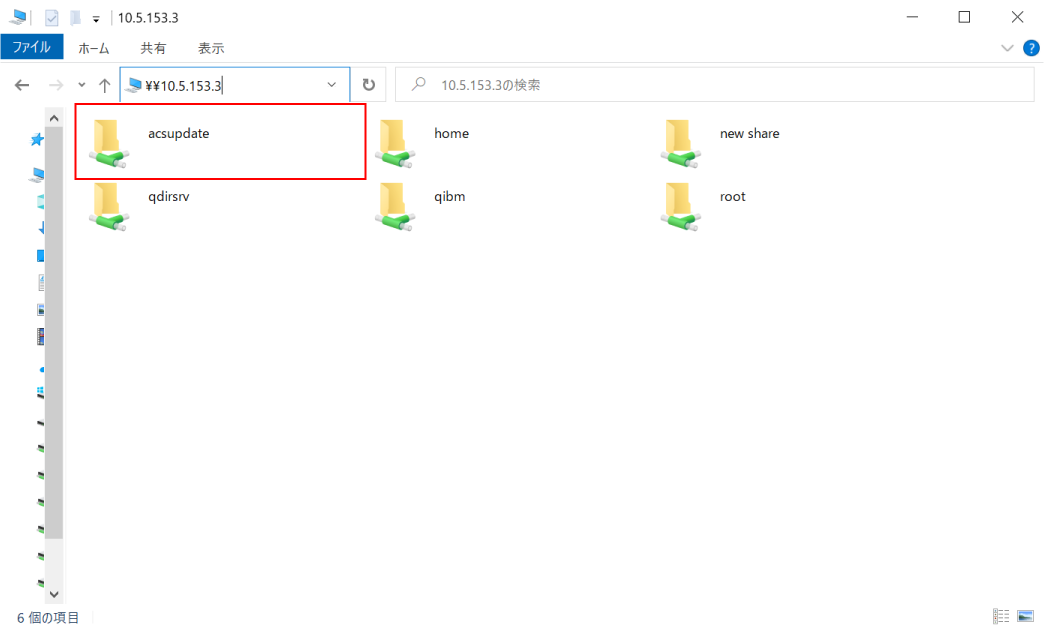
ダウンロードし解凍したACS(IBM i Access_v1r1)をドラッグアンドドロップします。
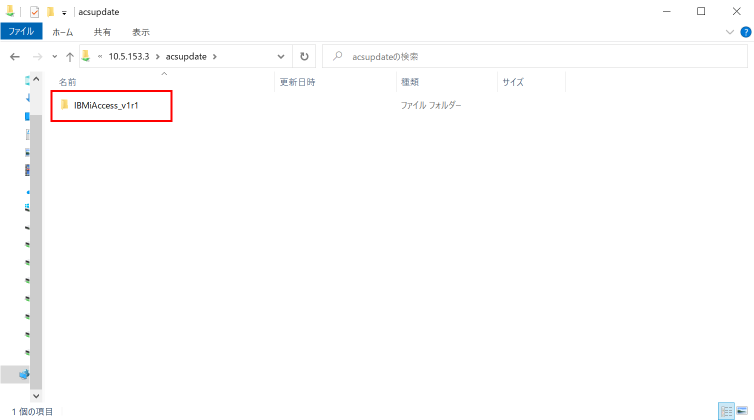
今後新しいバージョンが発表されるたびにやることは、前に置いてあったACS本体(IBM i Access_v1r1)を右クリックで削除して、新しいバージョンをダウンロード&解凍したACS本体(IBM i Access_v1r1)に置くだけです。
更新のたびの手間は少ないのではないでしょうか。
初回のみの準備はここから、少しテクニカルな操作を必要とします。
[工程2]ACSのコンフィグ・プロパティファイルを置き換える。(初回のみ)
今までACSをインストールしてご利用頂いていたのであれば、CドライブをたどっていくとACSのフォルダについては概ね下記のパスの辺りにあるかと存じます。(PCユーザー名は環境により異なります。)
C:\Users\PCユーザー名 \IBM\ClientSolutions
"AcsConfig.properties"というファイルがあります。
メモ帳を開いていただき、そのファイルを、メモ帳上にドラッグアンドドロップします。
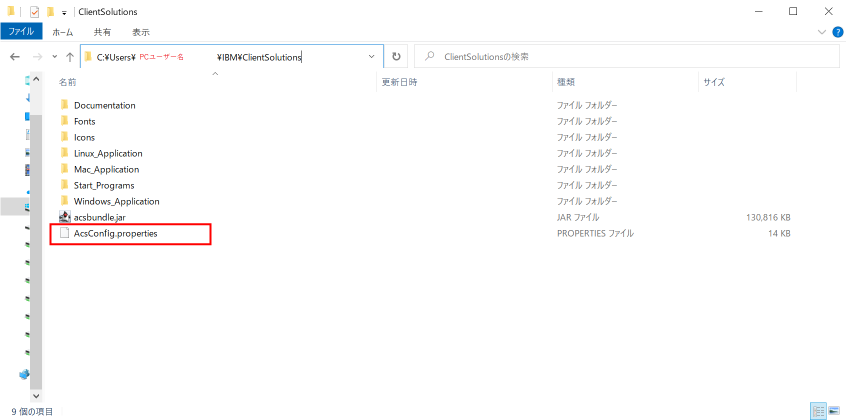
一番最後に
com.ibm.iaccess.CheckUpdateSystem=xxx.xxx.xxx.xxx (xはIBM i (AS/400)のIPです。例では10.5.153.3)
com.ibm.iaccess.CheckUpdatePath=/ACS_UPDATE/IBMiAccess_v1r1
を記述し、保存します。(念の為元のファイルは別名保存等しておく事を勧めます)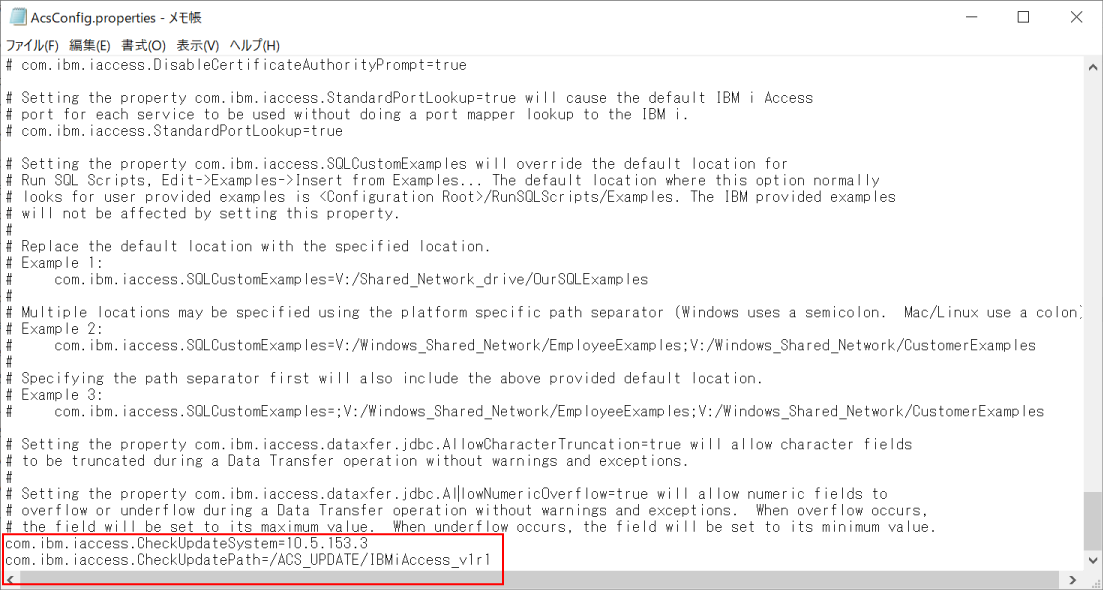
このコンフィグファイルは、置き換え先がデフォルトから変更が無ければ、他のPCのコンフィグファイルを置き換えて問題有りません。
要は一人がこのプロパティ書き換えをすれば他の人にはファイルを置き換えてもらうだけで大丈夫です。
[工程3]サインオンポップアップの回避バッチに追記する(初回のみ)
サインオンポップアップの省略のためにWindowsスタートアップにバッチを登録されているユーザーは多いかと存じます。
今回はその処理の中にアップデート(チェック)を組み込んでみましょう。
参考:iAWからACSへの切替えの準備(サインオンポップアップの省略等)
https://www.e-bellnet.com/category/technology/1811/1811-86.htmlバッチファイルを先ほどと同じ様にメモ帳で開きます。
青枠部分が一般的なサインオンポップアップ省略の記述、赤枠が今回追記する部分です。
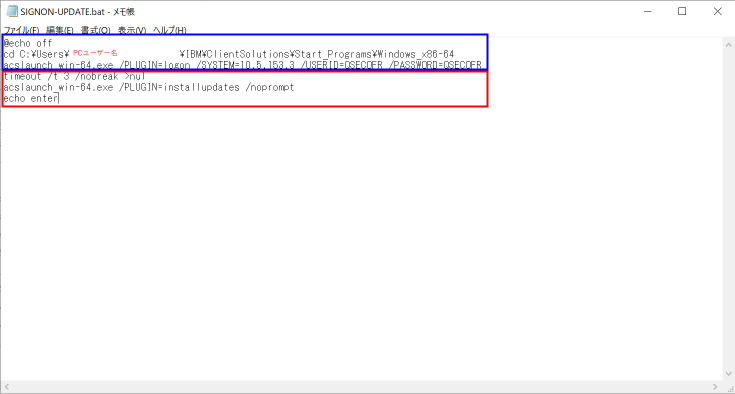
追記部のみ
timeout /t 3 /nobreak >nul
acslaunch_win-64.exe /PLUGIN=installupdates /noprompt
echo enter上記を追記しましたら保存してください。(念の為元バッチは別名保管を勧めます)
timeout ...(3秒待つ)の記述は厳密には不要ですが、ポップアップ回避部分が完了しないとアップデート時にユーザーとパスワードを求められるので、何も操作しないことを意識する場合は入れておくのが無難です。
ユーザー毎にパスが異なる場合、都度それぞれのバッチの記述を修正する必要があります。
上記の3ステップの準備を行うことで、新しいACSが出ても全ユーザーに配布したり、アップデートを促す必要はありません。
管理者がする事は、新しいACSを[工程1]で作った共有ディレクトリのACSを置き換えるのみで、ユーザーはPC起動時に自動でバージョンアップすることが出来ます。
バージョンの一元管理・アップデートの手間を少なく出来るミラクルな方法を是非お試しください。
by 大熊猫橋









